Una publicación anterior explicaba cómo hacer que Debian 8 se pareciera al escritorio clásico de Ubuntu Gnome 2. Ahora, aquí se explica cómo hacer que Debian 8 Jessie se parezca a Ubuntu MATE Edition. Instalaremos el entorno de escritorio MATE, los temas, las fuentes y los fondos de pantalla de Ubuntu mate en Debian 8.
Paso 1:Instale el escritorio MATE
Es muy fácil de hacer, simplemente ejecuta:
sudo apt update sudo apt upgrade sudo apt install mate-desktop-environment-extras
Luego cierre la sesión e inicie sesión en el escritorio MATE.
Paso 2:Instale Ubuntu MATE Themes en Debian 8
La edición Ubuntu MATE usa ambiant-Mate como tema predeterminado, que es una variante del tema de ambiente original. Está incluido en los ubuntu-mate-themes paquete de deuda.
Descargue el paquete deb de ubuntu-mate-themes en su navegador, o use wget para descargarlo en la terminal.
wget http://mirrors.kernel.org/ubuntu/pool/universe/u/ubuntu-mate-artwork/ubuntu-mate-themes_16.04.6_all.deb
También necesitamos descargar 3 paquetes de dependencias human-icon-theme, ubuntu-mate-icon-themes y ubuntu-mono icon theme, o usar wget para descargarlos en la terminal.
wget http://mirrors.kernel.org/ubuntu/pool/main/h/humanity-icon-theme/humanity-icon-theme_0.6.10_all.deb wget http://mirrors.kernel.org/ubuntu/pool/universe/u/ubuntu-mate-artwork/ubuntu-mate-icon-themes_16.04.6_all.deb wget http://mirrors.kernel.org/ubuntu/pool/main/u/ubuntu-themes/ubuntu-mono_14.04+16.04.20160415-0ubuntu1_all.deb
Luego instale los 4 paquetes con el siguiente comando.
sudo dpkg -i humanity*.deb ubuntu*.deb
Ahora ve a System> Preferences> Appearance . En theme pestaña, elija ambiant-MATE como tema.
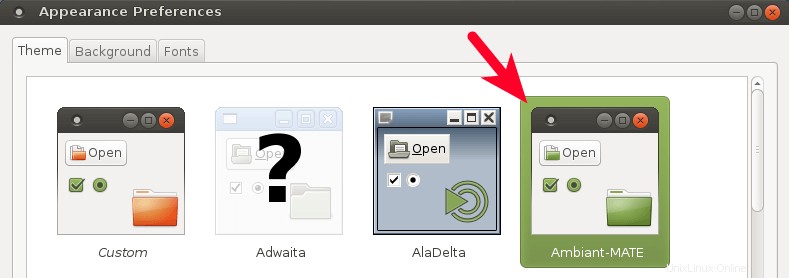
Inmediatamente puedes ver el efecto. El fondo de la terminal también cambió.
Ambiant-MATE usa íconos MATE y color verde. Si desea el icono mono original de Ubuntu y el color marrón/naranja, entonces en Appearance Preferences ventana, haga clic en customize botón. En colors pestaña, Cambiar el color de fondo de los elementos seleccionados a #F07746 .
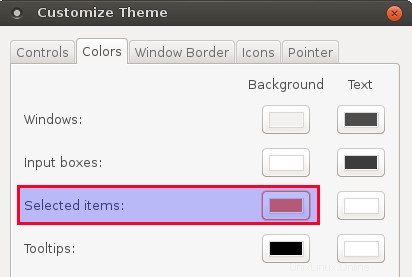
Luego en los Icons pestaña, Cambiar el tema del icono a Ubuntu Mono Dark .
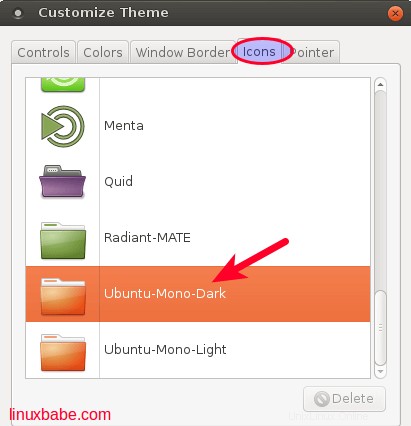
Paso 3:cambiar el icono del menú principal
El icono del menú principal utilizado por Ubuntu mono dark es el logotipo de Ubuntu. Queremos utilizar el logotipo de remolino de Debian como icono.

Puede descargar el ícono de remolino de Debian desde mi sitio web con el siguiente comando
wget https://www.linuxbabe.com/uploads/debian-swirl.svg
Luego cópielo en el directorio de temas de ubuntu mono icon y cámbiele el nombre a start-here.svg .
sudo cp debian-swirl.svg /usr/share/icons/ubuntu-mono-dark/apps/22/start-here.svg
Cierre la sesión y vuelva a iniciarla; debería ver el icono del remolino de Debian en la esquina superior izquierda.
Paso 4:Instale el fondo de pantalla de Ubuntu
Descargue el fondo de pantalla de Ubuntu desde el sitio web de Ubuntu. O use wget para descargarlo en la terminal.
wget http://mirrors.kernel.org/ubuntu/pool/main/u/ubuntu-wallpapers/ubuntu-wallpapers_16.04.1-0ubuntu1_all.deb wget http://mirrors.kernel.org/ubuntu/pool/main/u/ubuntu-wallpapers/ubuntu-wallpapers-xenial_16.04.1-0ubuntu1_all.deb
Luego instálelo con dpkg.
sudo dpkg -i ubuntu-wallpapers*.deb
Luego ve a System> Preferences> Appearance . En background pestaña, haga clic en Add botón.
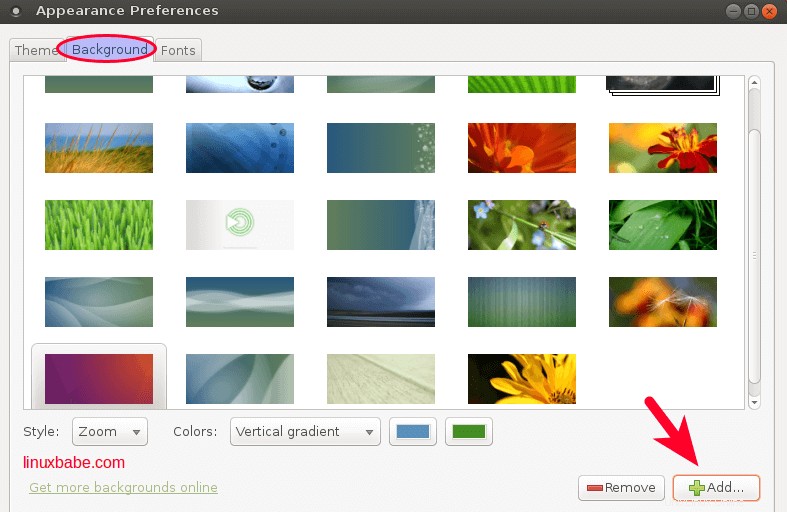
Y ve a /usr/share/backgrounds directorio para agregar el fondo de pantalla de Ubuntu.
También puede descargar e instalar el fondo de pantalla mate de Ubuntu.
Paso 5:Instale la fuente de Ubuntu
Descargar ubuntu-font-family paquete deb del sitio web de Ubuntu. O use wget para descargarlo en la terminal.
wget http://mirrors.kernel.org/ubuntu/pool/main/u/ubuntu-font-family-sources/ttf-ubuntu-font-family_0.80-0ubuntu6_all.deb
Luego instálelo con dpkg.
sudo dpkg -i ttf-ubuntu-font-family*.deb
Luego ve a System> Preferences> Appearance . En las Fonts pestaña, realice cambios como se muestra en la captura de pantalla a continuación.
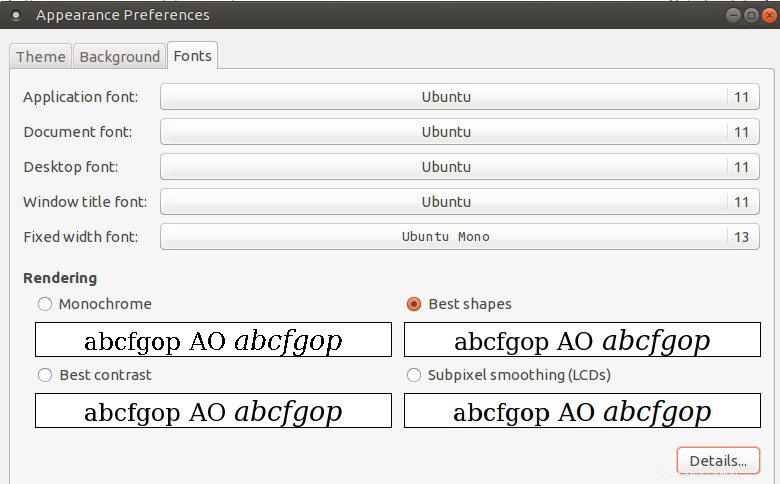
Para mejorar la representación de fuentes en Debian 8, necesitamos instalar la herramienta infinality. Tiene 3 opciones:instalar infinality desde Ubuntu PPA (podría romper su Debian), construirlo desde la fuente o usar un paquete precompilado para Debian Jessie.
Haga clic aquí para ver cómo configurar infinality después de instalarlo.
Paso 6:cambiar el color de fondo y el color del texto del terminal
En las preferencias del perfil del terminal, en colors pestaña, ajuste #300A24 como color de fondo y #D3D7CF como el color del texto.
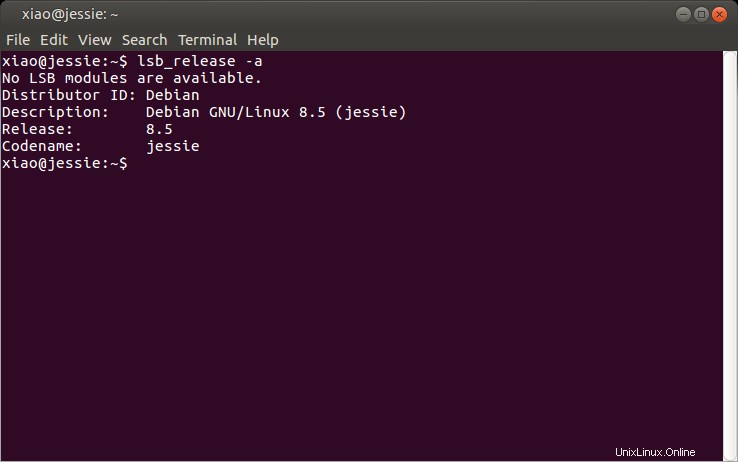
Paso 7:deshabilite la animación al maximizar y desmaximizar la ventana
Abra el editor dconf (sudo apt install dconf-editor).
Ir a org> compañero> escritorio> interfaz . Desmarque enable animations .
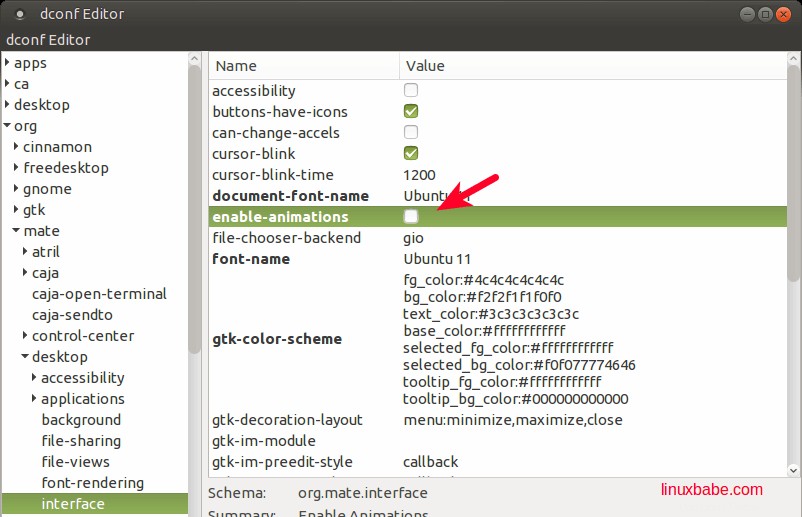
Y aquí está el producto final
Haga clic derecho en la imagen y ábrala en una nueva pestaña para ver la imagen completa.
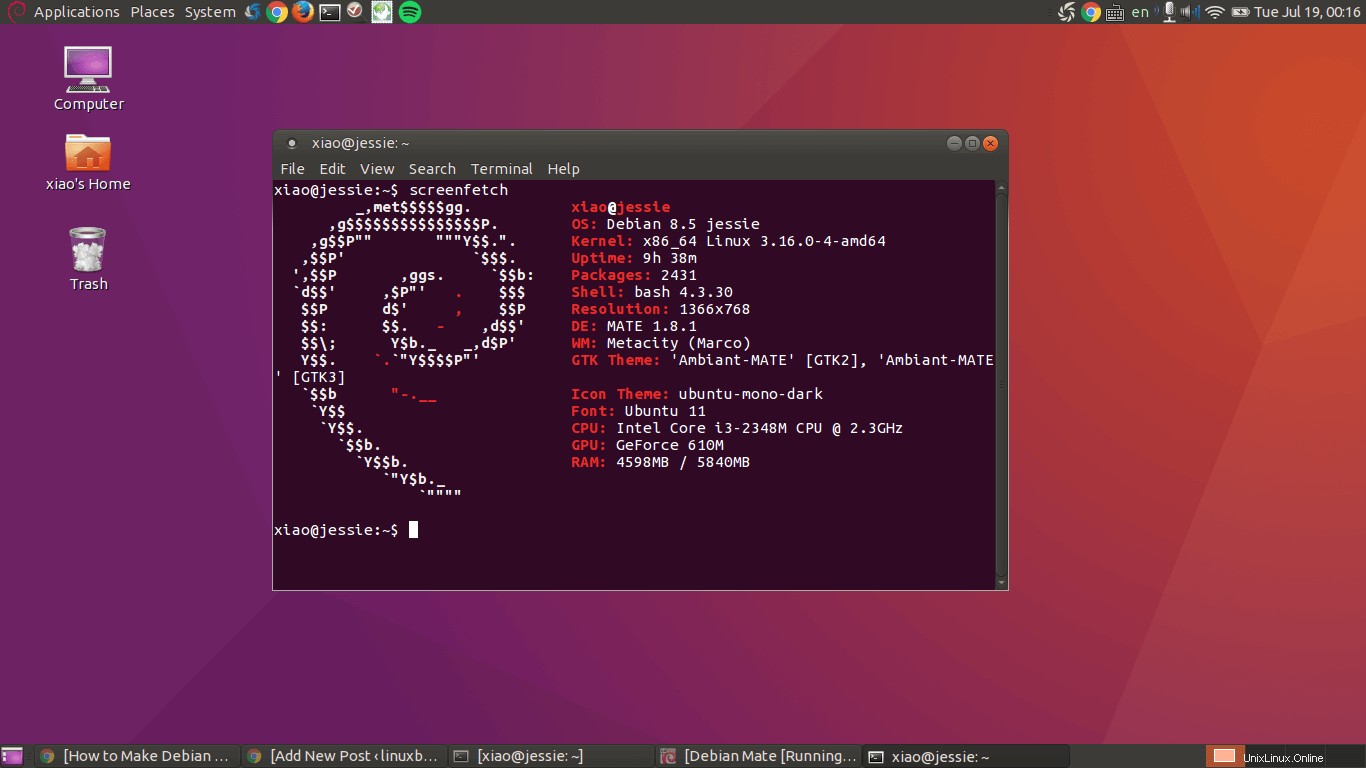
Si esta publicación le resultó útil, suscríbase a nuestro boletín gratuito o síganos en Google+, Twitter o haga clic en Me gusta en nuestra página de Facebook.